Linux命令dump系统备份与还原
如何在Linux终端中进行系统备份和恢复

如何在Linux终端中进行系统备份和恢复Linux作为一个开源的操作系统,具有高度的安全性和稳定性,因此备份和恢复Linux系统是非常重要的。
在Linux终端中进行系统备份和恢复,可以有效地保护系统数据并快速恢复系统到之前的状态。
本文将介绍如何使用Linux终端进行系统备份和恢复的方法。
一、备份1. 创建备份目录在终端中使用mkdir命令创建一个用于存储备份文件的目录,例如:```$ mkdir backup```该命令将在当前目录下创建一个名为“backup”的文件夹。
2. 备份系统配置文件为了备份系统配置文件,你可以使用cp命令将配置文件复制到备份目录中,例如:```$ cp /etc/fstab /home/backup```上述命令将/etc/fstab文件复制到/home/backup目录中。
3. 备份用户文件使用tar命令可以将用户文件和文件夹打包成一个备份文件。
例如,备份用户home目录:```$ tar -cvpzf /home/backup/home.tar.gz /home```上述命令将/home目录打包成一个名为home.tar.gz的备份文件,并保存到/home/backup目录中。
4. 备份系统映像使用dd命令可以创建系统映像的备份。
例如,备份整个磁盘:```$ dd if=/dev/sda of=/home/backup/disk.img```上述命令将/dev/sda的整个磁盘内容复制到/home/backup目录下的disk.img文件中。
二、恢复1. 使用备份配置文件将备份的配置文件复制回原始位置以恢复系统配置。
例如:```$ cp /home/backup/fstab /etc/fstab```上述命令将备份目录中的fstab文件复制回/etc目录。
2. 恢复用户文件使用tar命令解压备份文件来恢复用户文件。
例如,解压名为home.tar.gz的备份文件至/home目录:```$ tar -xvpzf /home/backup/home.tar.gz -C /```上述命令将备份文件解压并还原到/home目录。
Linux终端命令之系统备份和恢复

Linux终端命令之系统备份和恢复在Linux系统中,系统备份和恢复是非常重要的任务。
无论是为了应对突发情况还是迁移系统,备份和恢复都是必不可少的操作。
本文将介绍几个常用的Linux终端命令,以帮助你完成系统备份和恢复的工作。
一、系统备份1. 备份整个系统要备份整个系统,我们可以使用tar命令。
该命令能够将文件和目录打包成一个归档文件,以便稍后进行还原。
```bashtar -cvpzf backup.tar.gz --exclude=/backup.tar.gz --exclude=/proc --exclude=/tmp --exclude=/mnt --exclude=/dev --exclude=/sys /```上述命令中,我们使用了"-c"参数表示创建备份,"-v"参数表示在终端显示过程,"-p"参数表示保留文件权限,"-z"参数表示将备份文件压缩,"-f"参数表示指定备份文件的名称。
此外,通过"--exclude"参数我们可以指定要排除的目录,这样可以避免备份一些不需要的文件。
2. 备份关键文件有时候,我们只需要备份系统的关键文件,如配置文件和重要数据文件等。
在这种情况下,我们可以使用cp命令进行备份。
```bashcp /path/to/file /path/to/backup/```上述命令中,我们使用了"cp"命令将指定的文件复制到备份目录中。
二、系统恢复1. 恢复整个系统备份对于整个系统备份的恢复,我们可以使用tar命令。
假设我们已经有了备份文件backup.tar.gz,并且希望将其还原到根目录。
```bashtar -xvpzf backup.tar.gz -C /```上述命令中,我们使用了"-x"参数表示解压备份文件,"-v"参数表示在终端显示过程,"-p"参数表示保留文件权限,"-z"参数表示文件解压缩,"-f"参数表示指定待还原的备份文件,"-C"参数表示指定还原路径。
在Linux终端中进行系统备份和恢复的命令

在Linux终端中进行系统备份和恢复的命令Linux作为一种开源操作系统,广泛应用于各种服务器和嵌入式设备。
为了确保系统的安全性和稳定性,定期备份系统是至关重要的。
在Linux终端中,有一些命令可用于进行系统备份和恢复操作。
本文将介绍一些常用的Linux终端命令,帮助您进行系统备份和恢复。
1. 备份命令1.1. tar命令tar命令是Linux中最常用的文件打包命令之一。
它可以将多个文件或目录打包成一个单独的文件,并可以选择性地对打包文件进行压缩。
以下是tar命令的基本使用方法:```shelltar -cvf backup.tar /path/to/directory```其中,-c代表创建备份,-v代表显示打包过程,-f指定备份文件名,/path/to/directory代表要备份的目录路径。
执行以上命令后,系统将会将该目录打包成backup.tar文件。
1.2. rsync命令rsync命令是Linux中一个强大的备份工具,它可以通过网络快速同步文件和目录。
以下是rsync命令的基本使用方法:```shellrsync -avz /path/to/source /path/to/destination```其中,-a代表以归档模式备份文件,-v代表显示备份过程,-z代表压缩备份数据,/path/to/source代表要备份的源文件或目录,/path/to/destination代表备份的目标路径。
通过执行以上命令,系统将会将源文件或目录复制到目标路径中。
2. 恢复命令2.1. tar命令使用tar命令进行系统恢复与备份类似。
以下是tar命令的基本使用方法:```shelltar -xvf backup.tar -C /path/to/restore```其中,-x代表解压缩备份文件,-v代表显示解压缩过程,-f指定备份文件名,-C指定解压缩的路径,/path/to/restore代表恢复备份文件的目录路径。
Linux命令行备份和恢复技巧使用备份和归档工具

Linux命令行备份和恢复技巧使用备份和归档工具在Linux系统中,备份和恢复数据是非常重要的任务,特别是对于服务器和关键数据。
Linux命令行提供了一些强大的备份和归档工具,可以帮助我们有效地备份和恢复数据。
本文将介绍一些常用的Linux命令行备份和恢复技巧,以及如何使用备份和归档工具。
一、完整备份完整备份是指将整个文件系统或目标目录的所有文件和文件夹备份到另一个位置或存储设备中。
使用完整备份可以在系统故障或数据丢失时快速恢复所有数据。
1. 使用tar命令进行完整备份:tar命令是Linux中常用的备份和归档工具之一。
可以使用tar命令创建一个完整备份。
例如,将整个文件系统备份到一个压缩文件中:tar -cvpzf backup.tar.gz --exclude=/backup.tar.gz --exclude=/proc --exclude=/tmp --exclude=/mnt --exclude=/dev --exclude=/sys /解释:-c:创建备份-v:显示备份过程中的详细信息-p:保留备份文件的权限和属性-z:使用gzip压缩备份文件-f:指定备份文件的名称和路径--exclude:排除某些目录或文件,如/proc、/tmp、/mnt、/dev和/sys 等2. 使用rsync命令进行完整备份:rsync命令是一个快速、灵活和多功能的文件复制工具,也可以用于备份文件。
例如,将整个文件系统备份到另一个存储设备:rsync -av --exclude={"/dev/*","/proc/*","/sys/*","/tmp/*","/run/*","/mnt/*","/media/*"," /lost+found"} /* /path/to/backup/folder/解释:-a:归档模式,保留文件属性-v:显示备份过程中的详细信息--exclude:排除某些目录或文件/*:备份整个文件系统到指定目录二、增量备份增量备份是指只备份系统中发生更改的文件和文件夹,而不是整个文件系统。
Linux系统备份与还原——dump备份命令
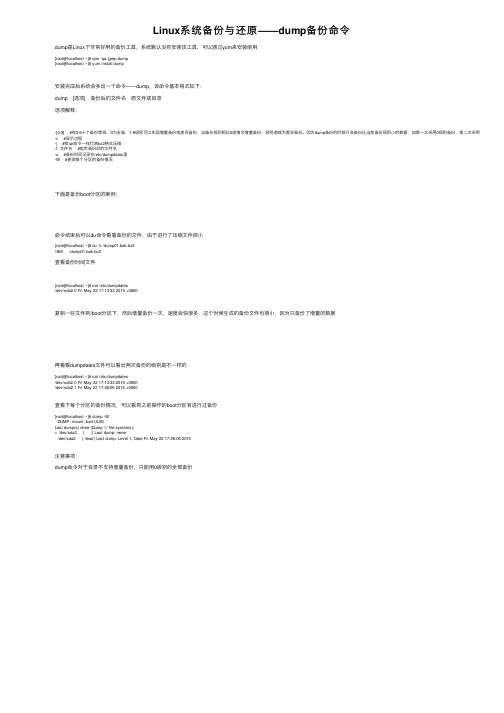
Linux系统备份与还原——dump备份命令dump是Linux下⾮常好⽤的备份⼯具,系统默认没有安装该⼯具,可以通过yum来安装使⽤[root@localhost ~]# rpm -qa |grep dump[root@localhost ~]# yum install dump安装完成后系统会多出⼀个命令——dump,该命令基本格式如下:dump [选项] 备份后的⽂件名原⽂件或⽬录选项解释:-[0-9] #有0-9⼗个备份等级,0为全备,1-9级别可以实现增量备份或差异备份,当备份级别相⽐0递增为增量备份,级别递减为差异备份。
因为dump备份的时候只会备份⽐当前备份级别⼩的数据,如第⼀次采⽤0级别备份,第⼆次采⽤4级别,那么d -v #显⽰过程-j #和tar命令⼀样代表bz2格式压缩-f ⽂件名 #指定备份后的⽂件名-u #备份时间记录在/etc/dumpdates⾥-W #查询每个分区的备份情况下⾯是备份boot分区的案例:命令结束后可以du命令看看备份的⽂件,由于进⾏了压缩⽂件很⼩[root@localhost ~]# du -h /dump01.bak.bz218M /dump01.bak.bz2查看备份时间⽂件[root@localhost ~]# cat /etc/dumpdates/dev/sda2 0 Fri May 22 17:13:33 2015 +0800复制⼀些⽂件到/boot分区下,然后增量备份⼀次,速度会快很多,这个时候⽣成的备份⽂件也很⼩,因为只备份了增量的数据再看看dumpdates⽂件可以看出两次备份的级别是不⼀样的[root@localhost ~]# cat /etc/dumpdates/dev/sda2 0 Fri May 22 17:13:33 2015 +0800/dev/sda2 1 Fri May 22 17:26:06 2015 +0800查看下每个分区的备份情况,可以看到之前操作的boot分区有进⾏过备份[root@localhost ~]# dump -WDUMP: mount: bad UUIDLast dump(s) done (Dump '>' file systems):> /dev/sda3 ( /) Last dump: never/dev/sda2 ( /boot) Last dump: Level 1, Date Fri May 22 17:26:06 2015注意事项:dump命令对于⽬录不⽀持增量备份,只能⽤0级别的全部备份。
使用Linux终端命令进行系统备份和恢复

使用Linux终端命令进行系统备份和恢复在Linux系统中,使用终端命令进行系统备份和恢复是一项重要的技能。
无论是为了防止系统故障导致数据丢失,还是在迁移系统时保留原有配置和文件,备份和恢复都扮演着至关重要的角色。
本文将介绍如何使用Linux终端命令进行系统备份和恢复的步骤和方法。
一、系统备份1. 完整备份完整备份是将整个系统的所有文件和目录复制到备份目标位置。
在终端中使用rsync命令可以实现完整备份,命令格式如下:```bashrsync -aAXv --exclude={"/dev/*","/proc/*","/sys/*","/tmp/*","/run/*","/mnt/*","/media/*"," /lost+found"} /源目录/ /备份目录/```其中,`/源目录/`是你要备份的根目录,`/备份目录/`是备份文件保存的目标位置。
上述命令中使用了`-aAXv`参数来保持文件属性和权限,使用`--exclude`参数排除了一些不需要备份的目录。
你可以根据实际需求添加或修改`--exclude`中的目录。
2. 增量备份增量备份是指只备份原系统中发生变化的文件。
这种备份方式可以减少备份的时间和存储空间。
在终端中使用rsync命令的`--link-dest`参数可以实现增量备份,命令格式如下:```bashrsync -aAXv --exclude={"/dev/*","/proc/*","/sys/*","/tmp/*","/run/*","/mnt/*","/media/*"," /lost+found"} --link-dest=/上一次备份/ /源目录/ /备份目录/当次备份/```其中,`/上一次备份/`是上一次备份的目录,`/源目录/`是你要备份的根目录,`/备份目录/当次备份/`是备份文件保存的目标位置。
Linux命令行下的系统备份和故障恢复技巧
Linux命令行下的系统备份和故障恢复技巧在Linux命令行下进行系统备份和故障恢复是管理员和系统维护人员必备的技能。
本文将介绍一些常用的Linux命令和技巧,用于系统备份和故障恢复。
以下是这些技巧的详细说明。
一、文件备份和恢复技巧1. 备份文件在Linux命令行下,可以使用cp命令备份文件。
例如,要备份名为file1的文件到名为backup的目录中,可以使用以下命令:$ cp file1 backup/2. 恢复文件要恢复备份文件到原来的位置,可以使用相同的cp命令,并将备份文件的路径作为源文件,将原始文件的路径作为目标文件。
例如,将备份文件backup/file1恢复到当前目录中,可以使用以下命令:$ cp backup/file1 .3. 压缩和解压缩文件在备份文件时,可以使用压缩和解压缩命令来减小文件的大小。
常用的压缩格式是gzip和tar。
例如,要压缩名为file1的文件,可以使用以下命令:$ gzip file1要解压缩文件,可以使用以下命令:$ gzip -d file1.gz如果要同时压缩和打包多个文件,可以使用tar命令。
例如,要将文件file1和file2打包并压缩成名为archive.tar.gz的文件,可以使用以下命令:$ tar -zcvf archive.tar.gz file1 file2要解压缩并解包tar.gz文件,可以使用以下命令:$ tar -zxvf archive.tar.gz二、系统备份和恢复技巧1. 备份整个系统要备份整个系统,可以使用rsync命令。
例如,要备份整个系统到名为backup的目录中,可以使用以下命令:$ rsync -a / backup/2. 恢复整个系统要恢复整个系统,可以使用相同的rsync命令,并将备份文件的路径作为源文件,将要恢复的目录作为目标文件。
例如,将备份文件backup/恢复到当前目录中,可以使用以下命令:$ rsync -a backup/ .3.备份和恢复分区要备份和恢复整个分区,可以使用dd命令。
linux dump完全备份与恢复
实验目的:在新构服务器上面恢复已存在的linux系统实验环境:ESX4.0,RHEL5U6 x86,dump,restore实验步骤:1、添加新磁盘作为备份目录[root@sandy ~]# fdisk -lDisk /dev/sda: 16.1 GB, 16106127360 bytes255 heads, 63 sectors/track, 1958 cylindersUnits = cylinders of 16065 * 512 = 8225280 bytesDevice Boot Start End Blocks Id System/dev/sda1 * 1 25 200781 83 Linux/dev/sda2 26 280 2048287+ 82 Linux swap / Solaris /dev/sda3 281 1958 13478535 83 LinuxDisk /dev/sdb: 21.4 GB, 21474836480 bytes255 heads, 63 sectors/track, 2610 cylindersUnits = cylinders of 16065 * 512 = 8225280 bytesDisk /dev/sdb doesn't contain a valid partition table[root@sandy ~]# fdisk /dev/sdbDevice contains neither a valid DOS partition table, nor Sun, SGI or OSF disklabel Building a new DOS disklabel. Changes will remain in memory only,until you decide to write them. After that, of course, the previouscontent won't be recoverable.The number of cylinders for this disk is set to 2610.There is nothing wrong with that, but this is larger than 1024,and could in certain setups cause problems with:1) software that runs at boot time (e.g., old versions of LILO)2) booting and partitioning software from other OSs(e.g., DOS FDISK, OS/2 FDISK)Warning: invalid flag 0x0000 of partition table 4 will be corrected by w(rite) Command (m for help): nCommand actione extendedp primary partition (1-4)pPartition number (1-4): 1First cylinder (1-2610, default 1):Using default value 1Last cylinder or +size or +sizeM or +sizeK (1-2610, default 2610):Using default value 2610Command (m for help): wThe partition table has been altered!Calling ioctl() to re-read partition table.Syncing disks.[root@sandy ~]# mkfs.ext3 /dev/sdb1mke2fs 1.39 (29-May-2006)Filesystem label=OS type: LinuxBlock size=4096 (log=2)Fragment size=4096 (log=2)2621440 inodes, 5241198 blocks262059 blocks (5.00%) reserved for the super userFirst data block=0Maximum filesystem blocks=4294967296160 block groups32768 blocks per group, 32768 fragments per group16384 inodes per groupSuperblock backups stored on blocks:32768, 98304, 163840, 229376, 294912, 819200, 884736, 1605632, 2654208,4096000Writing inode tables: doneCreating journal (32768 blocks):格式化磁盘为ext3类型[root@sandy ~]# mkfs.ext3 /dev/sdb1mke2fs 1.39 (29-May-2006)Filesystem label=OS type: LinuxBlock size=4096 (log=2)Fragment size=4096 (log=2)2621440 inodes, 5241198 blocks262059 blocks (5.00%) reserved for the super userFirst data block=0Maximum filesystem blocks=4294967296160 block groups32768 blocks per group, 32768 fragments per group16384 inodes per groupSuperblock backups stored on blocks:32768, 98304, 163840, 229376, 294912, 819200, 884736, 1605632, 2654208,4096000Writing inode tables: doneCreating journal (32768 blocks): doneWriting superblocks and filesystem accounting information:This filesystem will be automatically checked every 37 mounts or180 days, whichever comes first. Use tune2fs -c or -i to override.挂载新磁盘至/backup[root@sandy ~]# mkdir /backup[root@sandy ~]# mount -t ext3 /dev/sdb1 /backup/[root@sandy ~]# cat /etc/fstabLABEL=/ / ext3 defaults 1 1 LABEL=/boot /boot ext3 defaults 1 2 tmpfs /dev/shm tmpfs defaults 0 0 devpts /dev/pts devpts gid=5,mode=620 0 0 sysfs /sys sysfs defaults 0 0proc /proc proc defaults 0 0 LABEL=SWAP-sda2 swap swap defaults 0 0 [root@sandy ~]# ls /boot/config-2.6.18-238.el5 lost+foundgrub symvers-2.6.18-238.el5.gzinitrd-2.6.18-238.el5.img System.map-2.6.18-238.el5initrd-2.6.18-238.el5kdump.img vmlinuz-2.6.18-238.el5[root@sandy ~]# ls /boot/grub/device.map grub.conf minix_stage1_5 stage2e2fs_stage1_5 iso9660_stage1_5 reiserfs_stage1_5 ufs2_stage1_5fat_stage1_5 jfs_stage1_5 splash.xpm.gz vstafs_stage1_5ffs_stage1_5 menu.lst stage1 xfs_stage1_52、执行备份操作:启动时按E进入编辑模式添加single按Enter确认后启动进入单用户模式sh-3.2# mount –t ext3 /dev/sdb1 /backup/sh-3.2# dump -0uf /backup/sda1.dump /dev/sda1 sh-3.2# dump -0uf /backup/sda3.dump /dev/sda3 Check备份是否成功,退出备份模式。
Linux终端命令中的系统备份和恢复操作
Linux终端命令中的系统备份和恢复操作在Linux系统中,备份和恢复是非常重要的操作,它们可以帮助我们保护数据并在系统故障时快速恢复正常运行。
本文将介绍几个常用的Linux终端命令,用于系统备份和恢复操作。
一、系统备份操作1. tar命令tar命令是一个在Linux中常用的备份工具,它可以将多个文件或目录打包成一个单独的文件。
使用tar命令进行系统备份的步骤如下:(1)打开终端。
(2)使用cd命令进入要备份的目录。
(3)输入以下命令将目录打包成一个文件:tar -cvpf backup.tar 目录名注意:backup.tar为备份文件的名称,目录名为要备份的目录的名称。
(4)等待备份过程完成。
2. rsync命令rsync命令是一个用于远程备份的工具,它可以通过网络将文件从一个主机同步到另一个主机。
使用rsync命令进行系统备份的步骤如下:(1)打开终端。
(2)输入以下命令进行备份:rsync -avzh 源目录目标目录注意:源目录为要备份的目录或文件的路径,目标目录为备份文件存放的路径。
(3)等待备份过程完成。
3. dd命令dd命令是一个用于数据转换和复制的命令,它可以用于创建系统镜像备份。
使用dd命令进行系统备份的步骤如下:(1)打开终端。
(2)输入以下命令进行备份:dd if=/dev/sda of=/path/to/backup.img注意:/dev/sda为要备份的磁盘设备名称,/path/to/backup.img为备份文件的路径和名称。
(3)等待备份过程完成。
二、系统恢复操作1. tar命令使用tar命令进行系统恢复的步骤如下:(1)打开终端。
(2)输入以下命令解压备份文件:tar -xvpf backup.tar注意:backup.tar为备份文件的名称。
(3)等待解压过程完成。
2. rsync命令使用rsync命令进行系统恢复的步骤如下:(1)打开终端。
(2)输入以下命令进行还原:rsync -avzh 目标目录源目录注意:目标目录为备份文件存放的路径,源目录为要恢复到的目录或文件的路径。
如何使用Linux终端命令进行系统备份和恢复
如何使用Linux终端命令进行系统备份和恢复在使用Linux操作系统过程中,系统备份和恢复是非常重要的任务。
无论是保护数据安全还是应对系统故障,备份和恢复都发挥着关键的作用。
本文将介绍如何使用Linux终端命令进行系统备份和恢复,以保障系统的可靠性和稳定性。
一、备份1. 创建备份目录在进行系统备份前,我们首先需要创建一个用于存放备份文件的目录。
可以通过使用以下命令在根目录下创建一个名为"backup"的目录:```shellsudo mkdir /backup```2. 备份系统文件系统备份可以采用多种方式,例如完整备份或增量备份。
下面介绍两种常用的备份方式:- 完整备份完整备份会备份系统中的所有文件和目录,使用以下命令进行完整备份:```shellsudo tar -czvf /backup/system_backup.tar.gz /```上述命令中,`/backup/system_backup.tar.gz`是备份文件的名称,`/`表示要备份的根目录。
- 增量备份增量备份仅备份与上一次备份不同的文件和目录,可以使用以下命令进行增量备份:```shellsudo rsync -a --delete --exclude=/backup / /backup/incremental_backup/ ```上述命令中,`--exclude=/backup`表示排除备份目录本身,`/backup/incremental_backup/`是增量备份存放的目录。
3. 自动定时备份为了确保系统数据的安全性,可以设置定时备份任务。
使用`cron`可以实现定时自动备份,具体步骤如下:- 打开`cron`配置文件:```shellsudo crontab -e- 在文件末尾添加以下行,表示每天凌晨1点进行备份:```0 1 * * * tar -czvf /backup/daily_backup.tar.gz /```保存并退出配置文件后,系统将在每天凌晨1点自动执行备份任务。
- 1、下载文档前请自行甄别文档内容的完整性,平台不提供额外的编辑、内容补充、找答案等附加服务。
- 2、"仅部分预览"的文档,不可在线预览部分如存在完整性等问题,可反馈申请退款(可完整预览的文档不适用该条件!)。
- 3、如文档侵犯您的权益,请联系客服反馈,我们会尽快为您处理(人工客服工作时间:9:00-18:30)。
Linux dump系统备份与还原
备份步骤:
1.创建系统:dd if=icp-centos54-64.img of=lvstest1.img bs=100M
2.创建备份块:dd if=/dev/zero of=backup.img bs=100M count=100
3.mkfs.ext3 backup.img
4.创建vm系统启动文件lvstest1.xml,内容如下:
<domain type='xen' id='-1'>
<name>lvstest1</name>
<uuid>a6603e99-fe4b-40bb-a076-aa56464f228f</uuid>
<memory>8388608</memory>
<currentMemory>524288</currentMemory>
<vcpu>1</vcpu>
<bootloader>/usr/bin/pygrub</bootloader>
<os>
<type>linux</type>
</os>
<clock offset='utc'/>
<on_poweroff>destroy</on_poweroff>
<on_reboot>restart</on_reboot>
<on_crash>restart</on_crash>
<devices>
<disk type='file' device='disk'>
<driver name='file'/>
<source file='/opt/lvstest1.img'/>
<target dev='sda' bus='xen'/>
</disk>
<disk type='file' device='disk'>
<driver name='file'/>
<source file='/opt/backup.img'/>
<target dev='sdb' bus='xen'/>
</disk>
<interface type='bridge'>
<mac address='00:16:3e:00:51:93'/>
<source bridge='br0'/>
<script path='/etc/xen/scripts/vif-bridge'/>
<target dev='vif1.0'/>
</interface>
<console type='pty' tty='/dev/pts/1'>
<source path='/dev/pts/1'/>
<target port='0'/>
</console>
</devices>
</domain>
4.启动VM:virsh create lvstest1.xml
5.进入系统挂载备份块:mount /dev/sdb /mnt
6.使用命令进行系统备份:dump -0uf /mnt/backup0.dump /
还原步骤:
1.把VM lvstest1关闭
2.格式化lvster1.img: mkfs.ext3 lvstest1.img
3.创建另一个VM lvsserver用来挂载lvstest1.img和backup.img lvserserver.xml配置文档如下:
<domain type='xen' id='-1'>
<name>lvsserver</name>
<uuid>a6603e99-fe0b-40bb-a076-aa56464f228f</uuid>
<memory>8388608</memory>
<currentMemory>524288</currentMemory>
<vcpu>1</vcpu>
<bootloader>/usr/bin/pygrub</bootloader>
<os>
<type>linux</type>
</os>
<clock offset='utc'/>
<on_poweroff>destroy</on_poweroff>
<on_reboot>restart</on_reboot>
<on_crash>restart</on_crash>
<devices>
<disk type='file' device='disk'>
<driver name='file'/>
<source file='/opt/lvsserver.img'/>
<target dev='sda' bus='xen'/>
</disk>
<disk type='file' device='disk'>
<driver name='file'/>
<source file='/opt/lvstest1.img'/>
<target dev='sdb' bus='xen'/>
</disk>
<disk type='file' device='disk'>
<driver name='file'/>
<source file='/opt/backup.img'/>
<target dev='sdc' bus='xen'/>
</disk>
<interface type='bridge'>
<mac address='00:16:3e:00:50:93'/>
<source bridge='br0'/>
<script path='/etc/xen/scripts/vif-bridge'/>
<target dev='vif1.0'/>
</interface>
<console type='pty' tty='/dev/pts/1'>
<source path='/dev/pts/1'/>
<target port='0'/>
</console>
</devices>
</domain>
3.启动VM lvsserver,进入系统
4.把sdb分区成:/dev/sdb1
5.创建挂载目录:mkdir /backup
6.挂载磁盘:
mount /dev/sdb1 /mnt
mount /dev/sdc /backup
cd /mnt
7.还原系统:restore -rvf /backup/backup0.dump
8.关闭VM lvsserver,并启动lvstest1验证系统是否正常启动。
